En esta pantalla se realiza el registro de los movimientos de nómina, para lo cual el sistema brinda las siguientes funcionalidades:
•Registro individual de conceptos de pago o deducción.
•Registro masivo de conceptos de pago o deducción.
•Búsqueda de empleados por diferentes filtros, en el momento de agregarlos a la nómina.
•Búsqueda textual de acuerdo al contenido de cada columna, en la lista de empleados de la nómina.
•Importación de conceptos por plantilla Excel.
•Proceso de cálculo de salarios insuficientes para cubrir las deducciones, por medio de la prioridad que se le configura a estos conceptos.
•Procesamiento de deducciones no aplicadas por insuficiencia de ingresos.
•Reporte Resumen de Nomina.
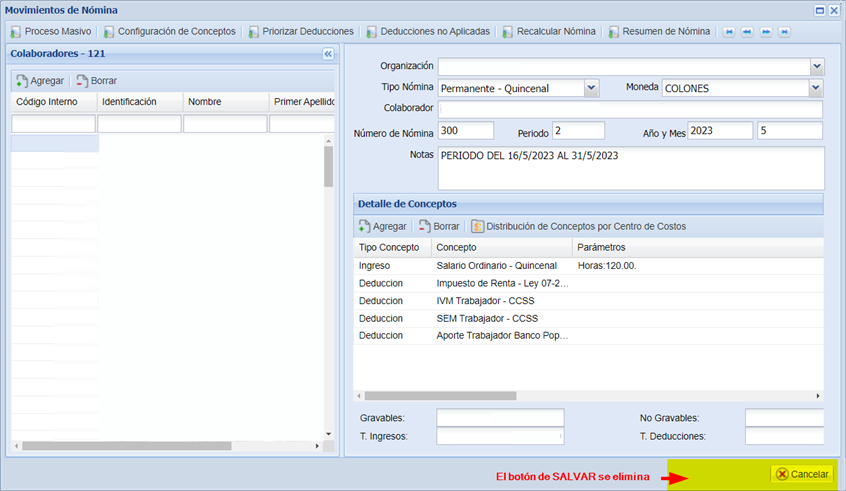
El usuario podrá observar que la pantalla no tiene un botón de SALVAR. En su lugar el sistema realizará este proceso en los siguientes escenarios:
1.Al agregar a un colaborador a la planilla.
2.Al eliminar a un colaborador a la planilla.
3.Al agregar un concepto para un colaborador.
4.Al borrar un concepto para un colaborador.
5.Al modificar un concepto que ya está presente en los movimientos.
La acción No. 1 ocurre al hacer clic en el botón de Agregar de la lista de colaboradores de la nómina y una vez que el usuario selecciona al colaborador nuevo.
La acción No. 2 ocurre al hacer clic en el botón de Borrar de la lista de colaboradores de la nómina.
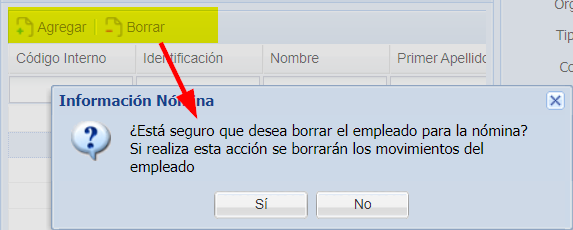
La acción No.3 ocurre al agregar y aplicar un concepto a un colaborador especifico.
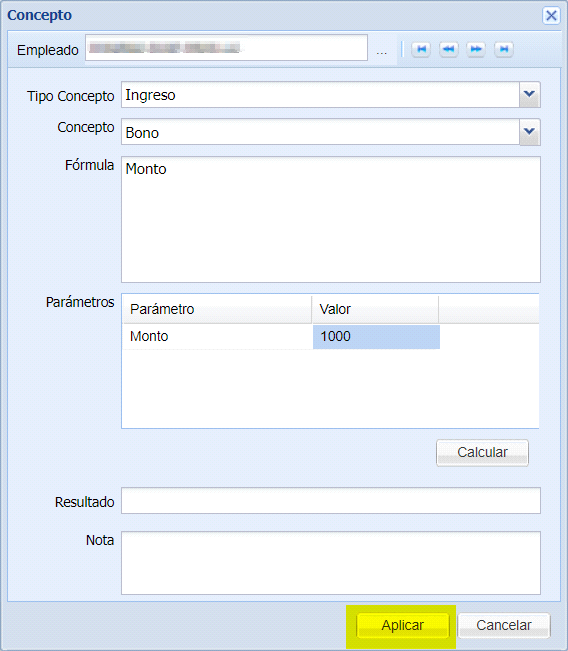
La acción No. 4 ocurre automáticamente al borrar un concepto de la planilla del colaborador.
La acción No. 5 ocurre al seleccionar un concepto para modificarlo, en el momento de hacer clic en el botón de Aplicar.
En términos generales, lo que se elimina del proceso habitual, es tener que hacer clic en el botón “Salvar” y evitar errores de pérdidas de información o tiempos de respuesta, por problemas de conectividad, dándole una experiencia al usuario final más ágil.
Cómo crear una Nómina Nueva.
Una vez realizado el paso de hacer la Apertura de la Nómina, busque y seleccione la nómina nueva, en la pantalla de Filtro y haga clic en el botón Editar.
En la pantalla de Movimientos siga la siguiente secuencia de pasos:
1. Haga clic en el botón Agregar, para que el sistema le muestre la lista de colaboradores. En esta lista podrá hacer una selección individual de personas o una selección múltiple.
2. Haga clic en el botón Enviar, de la pantalla de búsqueda, para cargar el o los colaboradores seleccionados en la nómina actual.
3. Inicie el registro de los movimientos de ingresos y deducciones para cada colaborador. En este punto puede hacer estas operaciones en forma individual o bien usar las funcionales de cargas masivas.
4. Para realizar movimientos individuales debe: seleccionar a la persona en la lista de la izquierda y hacer clic en el botón Agregar de la sección "Detalle de Conceptos".
5. En la pantalla de asignación de conceptos proceda a seleccionar el concepto a asignar y realice los cálculos que correspondan: indicar horas, monto, días, entre otros.
6. Para aplicar el concepto con los valores requeridos haga clic en el botón "Calcular".
Pantalla de Aplicación de Conceptos.
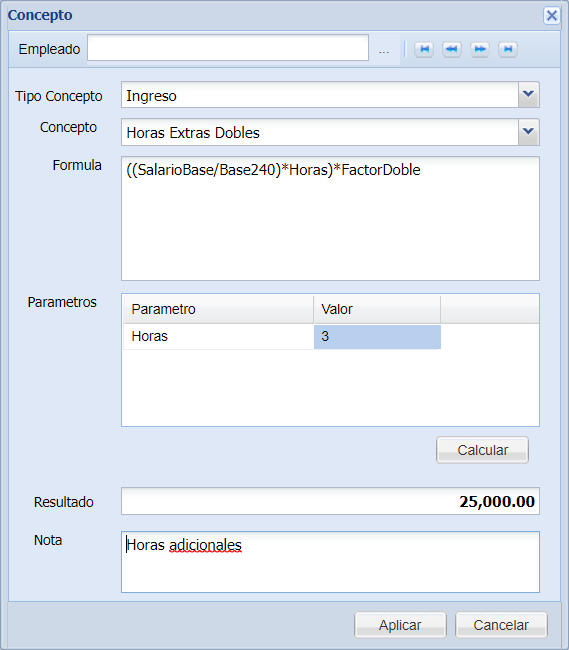
La pantalla de conceptos contiene los elementos para registrar movimientos individuales en la nómina.
En la parte superior se muestra el nombre del colaborador, al cual se le esta haciendo el registro. Adicionalmente contiene cuatro botones de navegación para desplazarse a la siguiente persona, la anterior, la primera o la última.
La secuencia de registro es la siguiente:
1. Seleccione el Tipo de Concepto: Ingreso, Deducción.
2. Seleccione el Concepto a aplicar.
3. En caso de que el concepto requiera un valor de referencia para calcularse, agréguelo en la casilla Valor.
4. Para calcular el concepto presione la tecla "Enter", en la casilla Valor o haga clic en el botón "Calcular".
5. Verifique el resultado.
6. En caso de ser necesario, puede indicar comentarios adicionales, relacionados con el concepto, en la casilla Nota.
7. Haga clic en el botón Aplicar, para registrar el concepto en la nómina.
8. El sistema automáticamente Salva los datos.
Para borrar un concepto específico, seleccione la persona, luego el rubro a eliminar y haga clic en el botón Borrar.
Procesos Complementarios.
Priorizar Deducciones.
Este botón ejecuta el proceso de validación de colaboradores que tengan un efecto de "Salario Neto Negativo", condición que puede ocurrir si no cuenta con ingresos suficientes para cubrir la totalidad de las deducciones, en el período de nómina actual.
La condición de "Salario Neto Negativo", impide que se pueda hacer un cierre de la nómina, por lo que este proceso hace una identificación de los casos y un proceso exhaustivo de eliminación de deducciones, conforme a la prioridad de cada concepto, hasta lograr que el salario neto quedo en CERO o con un monto "positivo".
La prioridad de cada deducción se establece en la pantalla de Conceptos, este campo determina cual o cuales conceptos se deben aplicar con prioridad, por ejemplo las deducciones de ley, y basado en esa configuración valida la capacidad de pago del colaborador. El efecto en la nómina de cada persona, que tengan esta condición, es que se eliminan las deducciones que no pueda cubrir y éstas quedan pendientes de aplicar para el siguiente periodo. En el proceso de cierre de la nómina, el sistema valida esta información y la vuelve a agregar en la siguiente planilla.}
Una vez que el sistema identifica estas excepciones, el usuario puede consultar en la opción "Deducciones No Aplicadas", las personas y conceptos que se eliminaron de los movimientos.
Deducciones No Aplicadas.
Este botón muestra la pantalla de consulta de las deducciones que se eliminaron de los movimientos a aquellas personas que se identificaron con "Salario Neto Negativo"..
Recalcular Nómina.
Este botón ejecuta un proceso masivo de recálculo de Nómina. Se recomienda su uso, al inicio de la apertura de la nómina y previo al cierre del período.
Resumen de Nómina.
Este botón muestra una pantalla de consulta con un resumen de la nómina actual.
Botones de Desplazamiento y Filtro de Colaboradores.
Los botones de Desplazamiento le permiten navegar y moverse en la lista de colaboradores, de la nómina actual, con el siguiente comportamiento
Primer botón: Ir al inicio de la lista.
Segundo botón: Ir al anterior colaborador, a partir del registro actual.
Primer botón: Ir al siguiente, a partir del registro actual.
Primer botón: Ir al final de la lista.
![]()
Adicionalmente puede seleccionar individualmente, a la persona, en la lista de la izquierda.
El Filtro de Colaboradores, consiste en la funcionalidad de buscar a una persona en particular, digitando la información de acuerdo a la columna que seleccione el usuario.
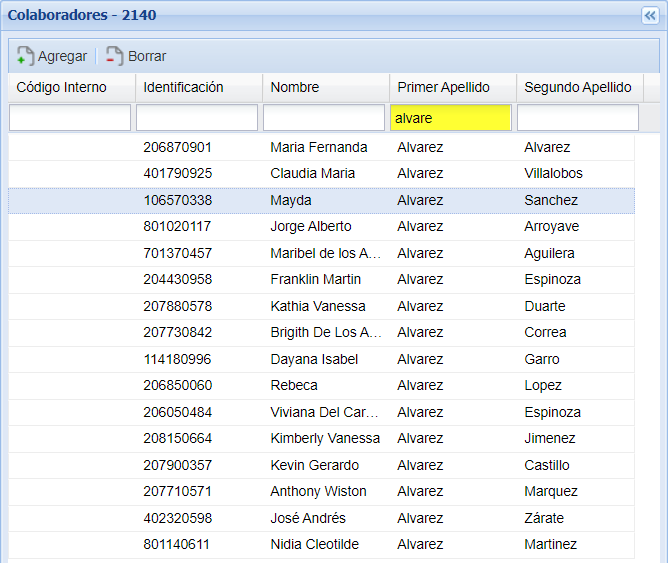
En cualquiera de las opciones que use, el sistema carga los datos particulares en el detalle de movimientos.
Cómo agregar a un colaborador nuevo en la nómina en Proceso
Para agregar a un colaborador en la nómina en Proceso siga los siguientes pasos:
1. Haga click en el botón Agregar.
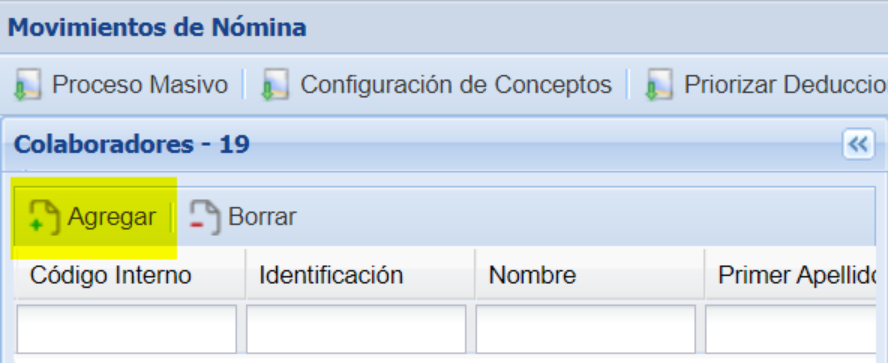
2. Busque y Seleccione al colaborador en la lista de personas.
Una vez que el sistema salva los datos del nuevo colaborador, proceda a agregar los conceptos de pago y deducción que le correspondan.
Cómo borrar a un colaborador de la nómina en Proceso
Para eliminar a un colaborador de la nómina en Proceso siga los siguientes pasos:
1. Seleccione al colaborador en la lista.
2. Borre los movimientos que tenga asociados. (Conceptos de Ingresos y Deducciones)
3. Borre al colaborador de la lista.
4. El sistema salva los cambios en forma automática.